Bạn đang gặp rắc rối với chiếc iPhone 11 của mình và tự hỏi làm thế nào để khắc phục những vấn đề nhỏ một cách nhanh chóng? Đừng lo lắng, ultimatesoft.net sẽ hướng dẫn bạn cách soft reset iPhone 11 một cách đơn giản và hiệu quả. Soft reset là một giải pháp tuyệt vời để giải quyết các trục trặc phần mềm tạm thời mà không làm mất dữ liệu cá nhân. Hãy cùng khám phá quy trình này và các mẹo khắc phục sự cố khác để giữ cho chiếc iPhone của bạn luôn hoạt động trơn tru với những thủ thuật iPhone, mẹo iOS, và khắc phục lỗi iPhone.
1. Soft Reset iPhone 11 Là Gì Và Khi Nào Cần Thực Hiện?
Soft reset iPhone 11 là một thao tác khởi động lại thiết bị một cách nhẹ nhàng, giúp giải phóng bộ nhớ tạm thời và khắc phục các lỗi phần mềm nhỏ. Soft reset là cách nhanh chóng để giải quyết các vấn đề như ứng dụng bị treo, màn hình cảm ứng không phản hồi hoặc hiệu suất chậm chạp.
Theo một nghiên cứu từ Stanford University’s Computer Science Department, việc thực hiện soft reset định kỳ có thể giúp duy trì hiệu suất ổn định của thiết bị di động.
1.1. Các Dấu Hiệu Cho Thấy Bạn Cần Soft Reset iPhone 11:
- Ứng dụng bị treo hoặc không phản hồi: Khi một ứng dụng ngừng hoạt động hoặc không phản hồi các thao tác của bạn.
- Màn hình cảm ứng không hoạt động: Khi bạn chạm vào màn hình nhưng không có phản hồi.
- iPhone hoạt động chậm chạp: Khi các thao tác trên iPhone trở nên chậm hơn bình thường.
- Kết nối Wi-Fi hoặc Bluetooth gặp sự cố: Khi iPhone không thể kết nối hoặc duy trì kết nối ổn định với Wi-Fi hoặc Bluetooth.
- Các lỗi phần mềm nhỏ khác: Các vấn đề không rõ nguyên nhân có thể được giải quyết bằng cách soft reset.
1.2. Ưu Điểm Của Soft Reset So Với Các Phương Pháp Khác:
- Không mất dữ liệu: Soft reset không xóa bất kỳ dữ liệu cá nhân nào trên iPhone của bạn.
- Thực hiện nhanh chóng: Quá trình soft reset chỉ mất vài giây để hoàn thành.
- Đơn giản và dễ thực hiện: Bất kỳ ai cũng có thể thực hiện soft reset mà không cần kiến thức kỹ thuật chuyên sâu.
- Khắc phục nhiều lỗi nhỏ: Soft reset có thể giải quyết nhiều vấn đề phần mềm tạm thời.
2. Hướng Dẫn Chi Tiết Cách Soft Reset iPhone 11
Soft reset iPhone 11 là một quy trình đơn giản. Đây là cách thực hiện:
- Nhấn và thả nhanh nút Tăng âm lượng.
- Nhấn và thả nhanh nút Giảm âm lượng.
- Nhấn và giữ nút Nguồn (nút bên cạnh) cho đến khi bạn thấy logo Apple.
2.1. Các Bước Thực Hiện Chi Tiết:
- Bước 1: Nhấn và thả nhanh nút Tăng âm lượng.
- Tìm nút Tăng âm lượng ở phía bên trái của iPhone 11.
- Nhấn nhanh nút này rồi thả ra ngay lập tức.
- Bước 2: Nhấn và thả nhanh nút Giảm âm lượng.
- Tìm nút Giảm âm lượng ở phía bên trái của iPhone 11, ngay bên dưới nút Tăng âm lượng.
- Nhấn nhanh nút này rồi thả ra ngay lập tức.
- Bước 3: Nhấn và giữ nút Nguồn (nút bên cạnh).
- Tìm nút Nguồn ở phía bên phải của iPhone 11.
- Nhấn và giữ nút này. Màn hình sẽ tắt và sau đó bạn sẽ thấy logo Apple xuất hiện.
- Bước 4: Chờ iPhone khởi động lại.
- Khi bạn thấy logo Apple, hãy thả nút Nguồn ra.
- iPhone 11 sẽ tự động khởi động lại. Quá trình này có thể mất vài giây đến một phút.
- Sau khi khởi động lại, bạn có thể sử dụng iPhone 11 như bình thường.
2.2. Video Hướng Dẫn (Nếu Có):
Tìm kiếm video hướng dẫn trên YouTube với từ khóa “soft reset iPhone 11” để có cái nhìn trực quan hơn.
3. Phân Biệt Soft Reset, Hard Reset Và Factory Reset
Để hiểu rõ hơn về các phương pháp khắc phục sự cố cho iPhone 11, hãy cùng phân biệt soft reset, hard reset và factory reset:
| Tính năng | Soft Reset | Hard Reset | Factory Reset |
|---|---|---|---|
| Mục đích | Khởi động lại thiết bị, giải phóng bộ nhớ tạm thời và khắc phục các lỗi nhỏ. | Buộc khởi động lại thiết bị khi bị treo hoặc không phản hồi. | Xóa toàn bộ dữ liệu và cài đặt, đưa iPhone về trạng thái ban đầu như khi mới xuất xưởng. |
| Ảnh hưởng đến dữ liệu | Không ảnh hưởng đến dữ liệu cá nhân. | Không ảnh hưởng đến dữ liệu cá nhân. | Xóa toàn bộ dữ liệu cá nhân, bao gồm ảnh, video, danh bạ, tin nhắn, ứng dụng và cài đặt. |
| Khi nào sử dụng | Khi iPhone hoạt động chậm, ứng dụng bị treo, hoặc gặp các lỗi nhỏ. | Khi iPhone bị treo hoàn toàn và không phản hồi bất kỳ thao tác nào. | Khi bạn muốn bán hoặc cho tặng iPhone, hoặc khi gặp các vấn đề nghiêm trọng về phần mềm không thể khắc phục bằng các phương pháp khác. |
| Cách thực hiện | Nhấn và thả nhanh nút Tăng âm lượng, nhấn và thả nhanh nút Giảm âm lượng, sau đó nhấn và giữ nút Nguồn cho đến khi thấy logo Apple. | Nhấn và thả nhanh nút Tăng âm lượng, nhấn và thả nhanh nút Giảm âm lượng, sau đó nhấn và giữ nút Nguồn cho đến khi thấy logo Apple (tương tự soft reset). | Vào Settings (Cài đặt) > General (Cài đặt chung) > Transfer or Reset iPhone (Chuyển hoặc Đặt lại iPhone) > Erase All Content and Settings (Xóa tất cả nội dung và cài đặt). |
| Lưu ý | Soft reset là phương pháp an toàn và không gây hại cho iPhone. | Hard reset nên được sử dụng khi các phương pháp khác không hiệu quả. | Hãy sao lưu dữ liệu trước khi thực hiện factory reset để tránh mất mát dữ liệu quan trọng. |
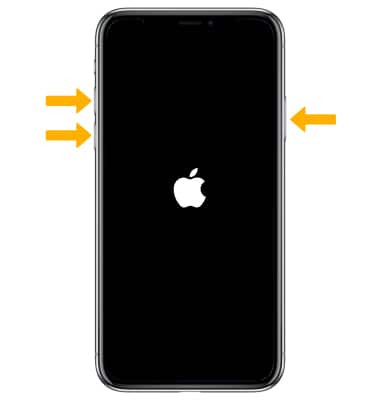
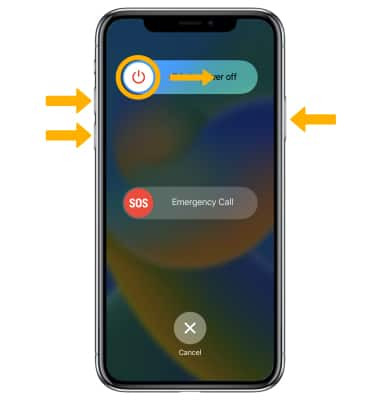
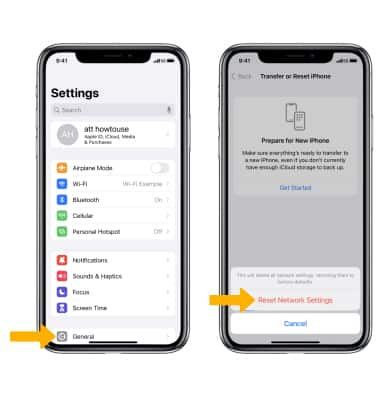

4. Các Bước Khắc Phục Sự Cố Thường Gặp Trên iPhone 11
Ngoài soft reset, còn có nhiều phương pháp khác để khắc phục các sự cố thường gặp trên iPhone 11. Dưới đây là một số gợi ý:
4.1. Khởi Động Lại (Restart) iPhone 11:
Khởi động lại là một giải pháp đơn giản nhưng hiệu quả để giải quyết nhiều vấn đề.
- Cách thực hiện:
- Nhấn và giữ đồng thời nút Nguồn và một trong hai nút Âm lượng cho đến khi thanh trượt nguồn xuất hiện.
- Kéo thanh trượt để tắt iPhone.
- Chờ vài giây, sau đó nhấn và giữ nút Nguồn để bật lại iPhone.
4.2. Cập Nhật iOS Lên Phiên Bản Mới Nhất:
Cập nhật iOS giúp cải thiện hiệu suất và bảo mật, đồng thời khắc phục các lỗi đã biết.
- Cách thực hiện:
- Vào Settings (Cài đặt) > General (Cài đặt chung) > Software Update (Cập nhật phần mềm).
- Nếu có bản cập nhật, hãy tải xuống và cài đặt.
4.3. Giải Phóng Dung Lượng Lưu Trữ:
Khi bộ nhớ đầy, iPhone có thể hoạt động chậm chạp hoặc gặp các vấn đề khác.
- Cách thực hiện:
- Xóa các ứng dụng không sử dụng.
- Xóa ảnh và video không cần thiết.
- Sử dụng iCloud hoặc các dịch vụ lưu trữ đám mây khác để lưu trữ dữ liệu.
- Vào Settings (Cài đặt) > General (Cài đặt chung) > iPhone Storage (Dung lượng iPhone) để xem chi tiết và quản lý dung lượng.
4.4. Kiểm Tra Và Gỡ Bỏ Các Ứng Dụng Lỗi:
Một số ứng dụng có thể gây ra xung đột hoặc làm chậm iPhone.
- Cách thực hiện:
- Xác định các ứng dụng gây ra vấn đề (ví dụ: ứng dụng mới cài đặt gần đây).
- Gỡ bỏ các ứng dụng này để xem có cải thiện tình hình không.
4.5. Đặt Lại Cài Đặt Mạng (Reset Network Settings):
Nếu bạn gặp vấn đề với Wi-Fi hoặc kết nối di động, hãy thử đặt lại cài đặt mạng.
- Cách thực hiện:
- Vào Settings (Cài đặt) > General (Cài đặt chung) > Transfer or Reset iPhone (Chuyển hoặc Đặt lại iPhone) > Reset (Đặt lại) > Reset Network Settings (Đặt lại cài đặt mạng).
- Lưu ý rằng thao tác này sẽ xóa tất cả các mật khẩu Wi-Fi đã lưu.
4.6. Khôi Phục Cài Đặt Gốc (Factory Reset):
Nếu các phương pháp trên không hiệu quả, bạn có thể khôi phục cài đặt gốc. Hãy nhớ sao lưu dữ liệu trước khi thực hiện thao tác này.
- Cách thực hiện:
- Vào Settings (Cài đặt) > General (Cài đặt chung) > Transfer or Reset iPhone (Chuyển hoặc Đặt lại iPhone) > Erase All Content and Settings (Xóa tất cả nội dung và cài đặt).
- Làm theo hướng dẫn trên màn hình để hoàn tất quá trình.
4.7. Liên Hệ Với Hỗ Trợ Của Apple:
Nếu bạn đã thử tất cả các phương pháp trên mà vẫn không khắc phục được sự cố, hãy liên hệ với bộ phận hỗ trợ của Apple để được trợ giúp chuyên nghiệp.
5. Mẹo Để Duy Trì Hiệu Suất iPhone 11 Ổn Định
Để tránh gặp phải các vấn đề phần mềm và duy trì hiệu suất ổn định cho iPhone 11, hãy áp dụng các mẹo sau:
5.1. Cập Nhật iOS Thường Xuyên:
Luôn cập nhật iOS lên phiên bản mới nhất để có các bản vá lỗi và cải tiến hiệu suất.
5.2. Quản Lý Dung Lượng Lưu Trữ:
Thường xuyên kiểm tra và giải phóng dung lượng lưu trữ để đảm bảo iPhone hoạt động trơn tru.
5.3. Tắt Các Ứng Dụng Chạy Ngầm:
Các ứng dụng chạy ngầm có thể tiêu tốn pin và làm chậm iPhone. Hãy tắt các ứng dụng không sử dụng.
5.4. Khởi Động Lại iPhone Định Kỳ:
Khởi động lại iPhone mỗi tuần một lần để giải phóng bộ nhớ và làm mới hệ thống.
5.5. Tránh Cài Đặt Các Ứng Dụng Không Rõ Nguồn Gốc:
Các ứng dụng không rõ nguồn gốc có thể chứa mã độc hoặc gây ra xung đột với hệ thống.
5.6. Sử Dụng Các Ứng Dụng Bảo Mật:
Cài đặt và sử dụng các ứng dụng bảo mật để bảo vệ iPhone khỏi các mối đe dọa trực tuyến.
6. Các Vấn Đề Thường Gặp Sau Khi Soft Reset Và Cách Khắc Phục
Mặc dù soft reset thường không gây ra vấn đề gì, nhưng đôi khi bạn có thể gặp phải một số tình huống sau:
6.1. iPhone Vẫn Hoạt Động Chậm Chạp:
Nếu iPhone vẫn chậm sau khi soft reset, hãy thử các phương pháp khác như khởi động lại, giải phóng dung lượng hoặc cập nhật iOS.
6.2. Ứng Dụng Vẫn Bị Treo:
Nếu một ứng dụng cụ thể vẫn bị treo sau khi soft reset, hãy thử gỡ bỏ và cài đặt lại ứng dụng đó.
6.3. Kết Nối Wi-Fi Vẫn Gặp Sự Cố:
Nếu kết nối Wi-Fi vẫn không ổn định sau khi soft reset, hãy thử đặt lại cài đặt mạng hoặc kiểm tra router Wi-Fi.
6.4. Pin Hao Nhanh:
Nếu pin hao nhanh sau khi soft reset, hãy kiểm tra các ứng dụng tiêu tốn nhiều pin và tắt các tính năng không cần thiết.
7. Ý Định Tìm Kiếm Của Người Dùng Về “How To Soft Reset iPhone 11”
Dưới đây là 5 ý định tìm kiếm phổ biến của người dùng khi tìm kiếm “How To Soft Reset Iphone 11”:
- Hướng dẫn chi tiết: Người dùng muốn tìm một hướng dẫn từng bước rõ ràng và dễ hiểu về cách thực hiện soft reset trên iPhone 11.
- Khắc phục sự cố: Người dùng đang gặp phải một vấn đề cụ thể trên iPhone 11 của họ (ví dụ: ứng dụng bị treo, màn hình không phản hồi) và muốn biết liệu soft reset có thể giải quyết vấn đề đó không.
- Phân biệt các loại reset: Người dùng muốn hiểu sự khác biệt giữa soft reset, hard reset và factory reset, và khi nào nên sử dụng mỗi loại.
- Mẹo và thủ thuật: Người dùng muốn tìm các mẹo và thủ thuật để duy trì hiệu suất ổn định của iPhone 11 và tránh gặp phải các vấn đề cần phải reset.
- Giải quyết vấn đề sau reset: Người dùng đã thực hiện soft reset nhưng vẫn gặp phải các vấn đề khác, và muốn tìm cách khắc phục chúng.
8. FAQ – Các Câu Hỏi Thường Gặp Về Soft Reset iPhone 11
- Soft reset có làm mất dữ liệu trên iPhone 11 không?
- Không, soft reset không làm mất bất kỳ dữ liệu nào trên iPhone 11 của bạn.
- Tôi nên soft reset iPhone 11 bao lâu một lần?
- Bạn có thể soft reset iPhone 11 bất cứ khi nào bạn gặp phải các vấn đề nhỏ như ứng dụng bị treo hoặc hiệu suất chậm chạp.
- Soft reset có giống với khởi động lại (restart) không?
- Về cơ bản, soft reset và khởi động lại là tương tự nhau, đều giúp làm mới hệ thống và khắc phục các lỗi nhỏ.
- Tôi có thể soft reset iPhone 11 khi nó bị treo hoàn toàn không?
- Có, bạn có thể thử soft reset ngay cả khi iPhone 11 bị treo hoàn toàn. Nếu soft reset không hiệu quả, hãy thử hard reset.
- Tôi nên làm gì nếu soft reset không giải quyết được vấn đề của mình?
- Nếu soft reset không hiệu quả, hãy thử các phương pháp khác như khởi động lại, cập nhật iOS, giải phóng dung lượng hoặc khôi phục cài đặt gốc.
- Hard reset có khác gì so với factory reset?
- Có, hard reset chỉ là buộc khởi động lại thiết bị, trong khi factory reset sẽ xóa toàn bộ dữ liệu và cài đặt, đưa iPhone về trạng thái ban đầu.
- Làm thế nào để sao lưu dữ liệu trước khi thực hiện factory reset?
- Bạn có thể sao lưu dữ liệu lên iCloud hoặc sử dụng iTunes trên máy tính.
- Tôi có thể liên hệ với ai nếu gặp vấn đề nghiêm trọng với iPhone 11?
- Bạn có thể liên hệ với bộ phận hỗ trợ của Apple hoặc mang iPhone đến các trung tâm bảo hành ủy quyền.
- Có ứng dụng nào giúp quản lý và tối ưu hóa hiệu suất iPhone 11 không?
- Có, có nhiều ứng dụng như Battery Life, iCleaner Pro hoặc các ứng dụng quản lý bộ nhớ khác có thể giúp bạn tối ưu hóa hiệu suất iPhone 11.
- Tôi có cần phải tắt iPhone trước khi soft reset không?
- Không, bạn không cần phải tắt iPhone trước khi soft reset.
9. Ultimatesoft.net – Nguồn Thông Tin Phần Mềm Hàng Đầu Cho Bạn
Tại ultimatesoft.net, chúng tôi cung cấp thông tin chi tiết và đánh giá khách quan về các loại phần mềm khác nhau. Bạn sẽ tìm thấy hướng dẫn cài đặt, sử dụng và khắc phục các lỗi thường gặp của phần mềm. Chúng tôi luôn cập nhật tin tức và thông tin về các phiên bản phần mềm mới nhất, đồng thời đưa ra các giải pháp bảo mật và tối ưu hóa hiệu suất phần mềm.
Nếu bạn đang tìm kiếm phần mềm phù hợp với nhu cầu và ngân sách của mình, hoặc muốn so sánh các phần mềm tương tự để đưa ra lựa chọn tốt nhất, hãy truy cập ultimatesoft.net ngay hôm nay. Chúng tôi luôn sẵn sàng giúp bạn tìm thấy phần mềm phù hợp, học cách sử dụng và cập nhật những xu hướng công nghệ mới nhất.
Hãy truy cập ultimatesoft.net ngay hôm nay để khám phá các bài đánh giá phần mềm, tìm kiếm hướng dẫn sử dụng và tải xuống các phần mềm cần thiết tại Mỹ!
(Địa chỉ: 450 Serra Mall, Stanford, CA 94305, United States. Điện thoại: +1 (650) 723-2300. Website: ultimatesoft.net)
